 マルチタッチジェスチャーを活かしたミュージックプレーヤー iPhone / iPad アプリーション
マルチタッチジェスチャーを活かしたミュージックプレーヤー iPhone / iPad アプリーションWhat’s New
- New design main menu
- Go to the music player from the main menu
- View the album of the current song in the main menu
- Fast shuffle option in main menu
- Fullscreen artwork
- Improved gestures
- Theme’s
- Skip to any point in a song by dragging the playhead along the scrubber bar
- Repeat option
- Choose between multiple Twitter accounts
- Adjust your tweet
- Option to add the album artwork to your tweet
- Auto tweet now starts after 10 seconds
- Lyrics fixed on the iPad with iOS 5
- Improved podcasts support.
- Bug fixes
マルチジェスチャーを活かしたクールなミュージックプレーヤーアプリケーション、『Play It』がアップデート。
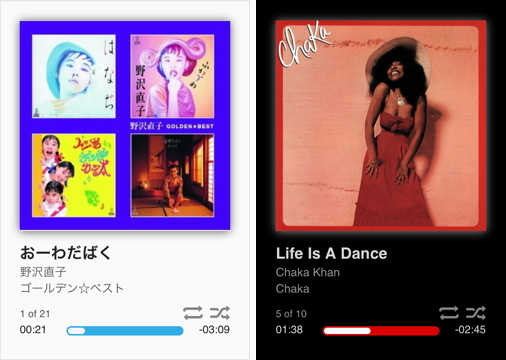
本バージョンでは、メインメニュー画面が新しいデザインになっています。
プレイリストやアーティストを選択しなくても、右上のボタンをタップすると、ミュージックライブラリの楽曲をシャッフル再生するようになりました。プレーヤー画面には、リピートのオプションもつきました。
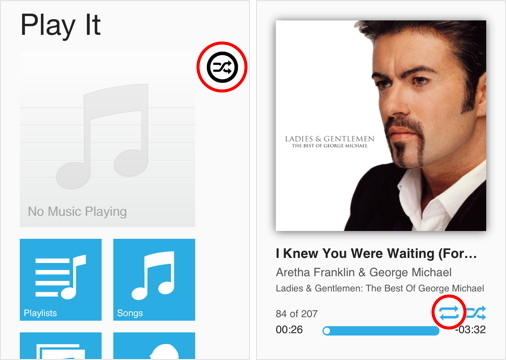
左右にスワイプすると前後の楽曲に切替り、上下にスワイプすると音量の調節をおこなえます。
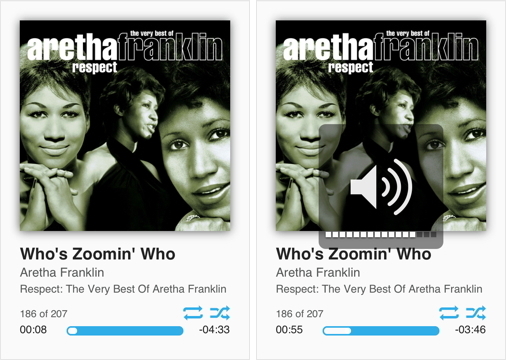
また、画面の右半分をタップ&ホールドすると早送り、左半分をタップ&ホールドすると巻戻すことができます。アートワーク以外の部分をタップすると一時停止します。
2本指で左にスワイプすると、曲ファイルのタグに埋め込んでいる歌詞を表示。プレーヤー画面を2本指でタップすると、再生中の楽曲情報をアートワーク画像とともにツイートできます(iOS 5 が必要です)。
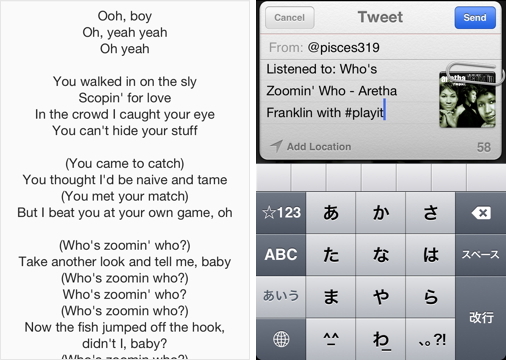
また、本バージョンでは、アートワークをダブルタップするとフルスクリーンでのアート表示に切り替わり、上と同様のジェスチャーで操作できるようになりました。
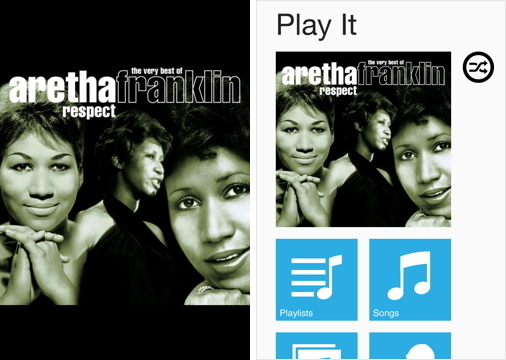
再生中の曲のアートワークをホーム画面にも表示します。
従来のようにメニューからプレイリストやアーティストを選択することでも楽曲を再生可能です。プレーヤー画面のほかでは、左にスワイプするとミュージックライブラリの楽曲を検索して再生できます。
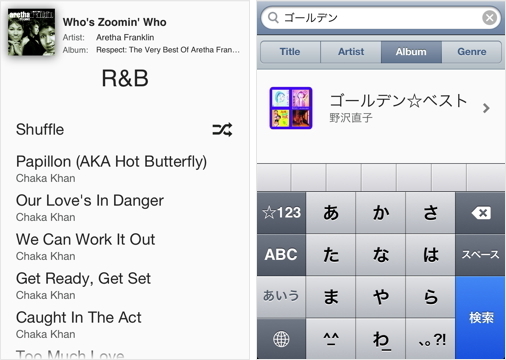
ホーム画面→「Options」→「Settings」で設定画面を開きます。
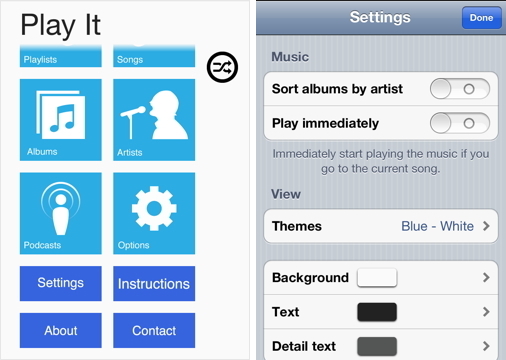
「View」で新しく加わった「テーマ」を選択するか、RGB で好きな色を選んでアプリケーションのスタイルをカスタマイズできます。
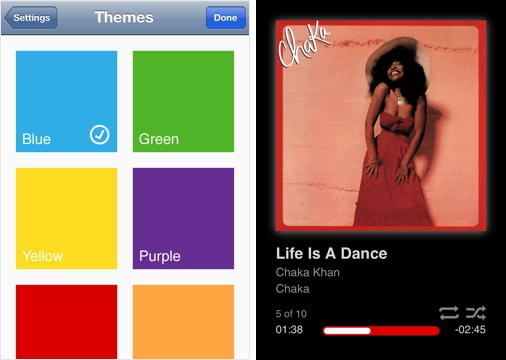
iPad にも対応しているユニバーサルアプリケーションです。iCloud を介してスタイルなどの設定を同期します。
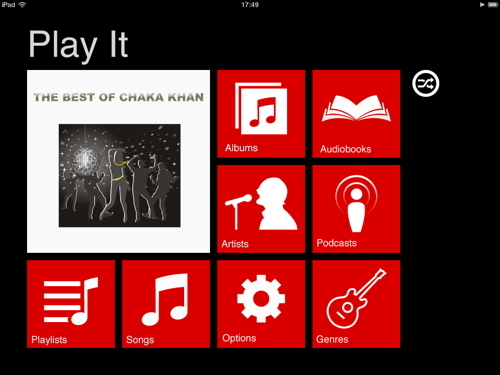


コメント